Se você não gosta do padrão visual imposto pelo Ubuntu na barra de rolagem, veja como tornar a barra de rolagem sempre visível no Ubuntu 18.04 ou superior.
Normalmente, a barra de rolagem é visível apenas quando o cursor do mouse é movido na maioria dos aplicativos GTK3. Ele desaparecerá em alguns segundos depois que o cursor se afastar.
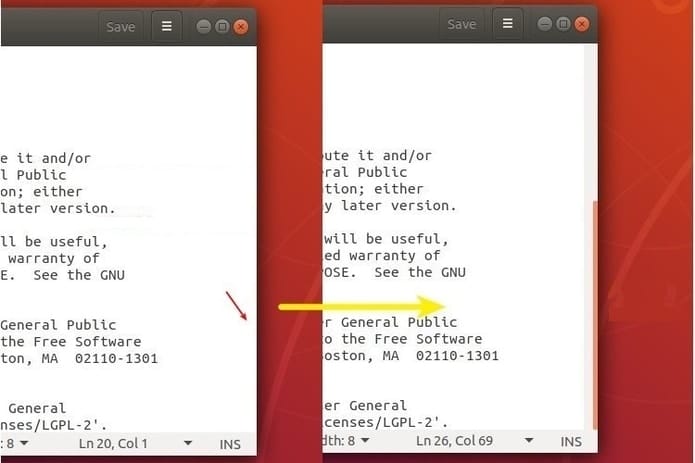
Para tornar a barra de rolagem sempre visível em apenas um aplicativo, você pode iniciar ele depois de definir o valor da variável de ambiente GTK_OVERLAY_SCROLLING como 0.
Por exemplo, abra o terminal (Ctrl + Alt + T) e execute o comando abaixo para iniciar o editor de texto Gedit com a barra de rolagem sempre visível:
GTK_OVERLAY_SCROLLING=0 geditMas para fazer isso em todos os aplicativos é bem mais simples, e este tutorial rápido mostra como tornar as barras de rolagem dos aplicativos GTK3 sempre visíveis, como o terminal Gnome, independentemente de o cursor do mouse ser movido ou não.
Como tornar a barra de rolagem sempre visível no Ubuntu 18.04 ou superior para todos os aplicativos
Para tornar a barra de rolagem sempre visível no Ubuntu 18.04 ou superior para todos os aplicativos, faça o seguinte:
Passo 1. Abra um terminal (use as teclas CTRL + ALT + T);
Passo 2. Adicione as 2 linhas a seguir no final e salve o arquivo .profile usando o seguinte comando;
echo -e 'export GTK_OVERLAY_SCROLLING=0\n gdbus call --session --dest org.freedesktop.DBus --object-path /org/freedesktop/DBus --method org.freedesktop.DBus.UpdateActivationEnvironment '{"GTK_OVERLAY_SCROLLING": "0"}'' | sudo tee ~/.profilePasso 3. Para aplicar alterações, basta sair e fazer login novamente.
Pronto! Agora agora que você configurou a barra de rolagem sempre visível no Ubuntu, ela ficará do jeito que você realmente quer.
E se depois você se arrepender da mudança, edite o arquivo .profile com seu editor de texto favorito, removendo as linhas adicionadas no passo 2.